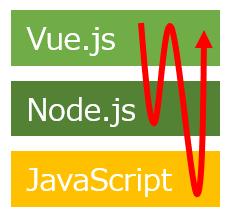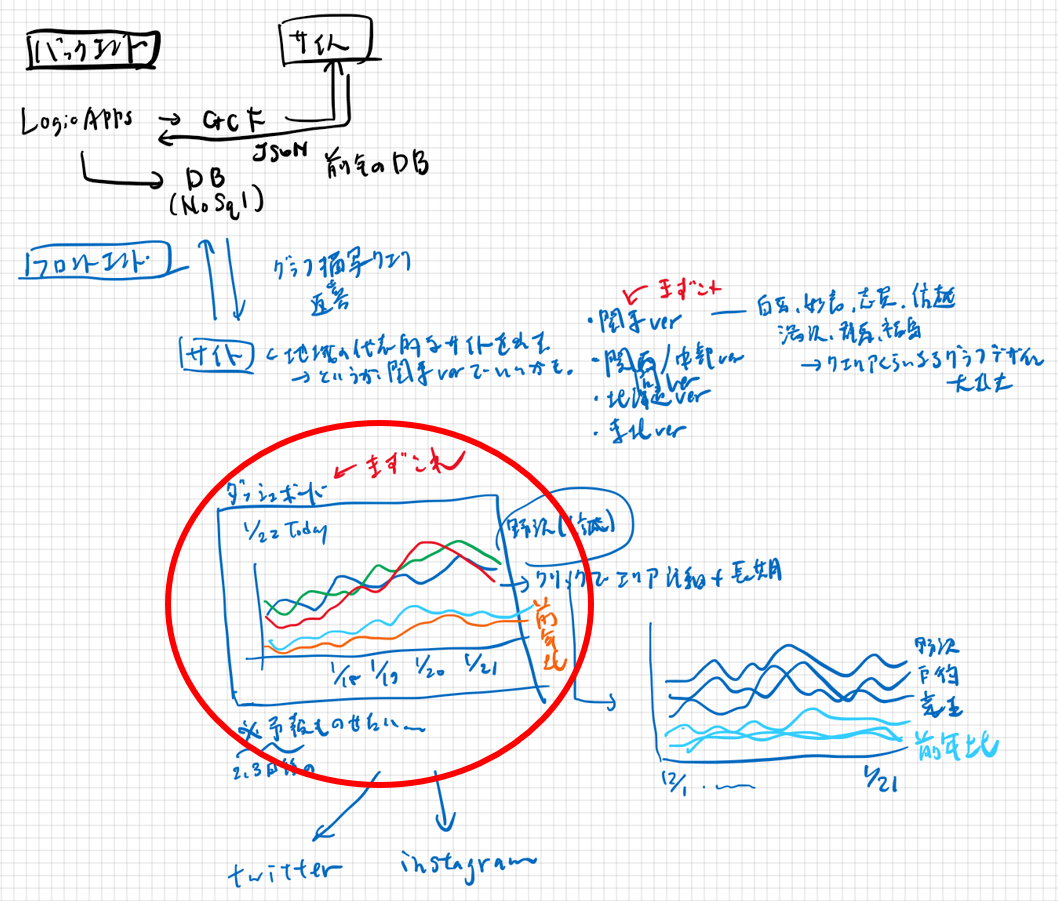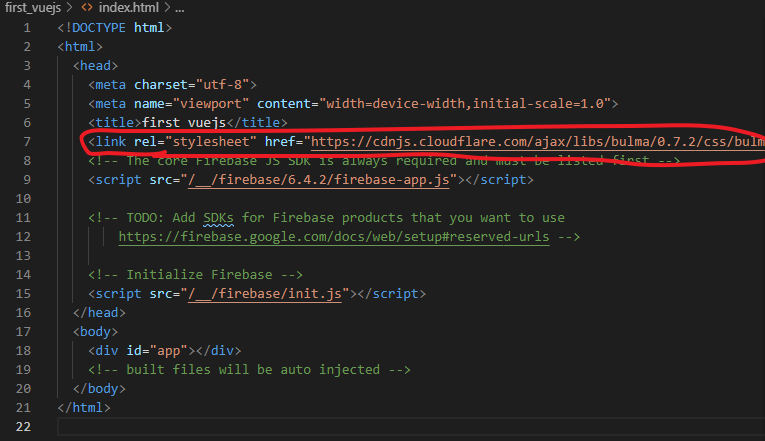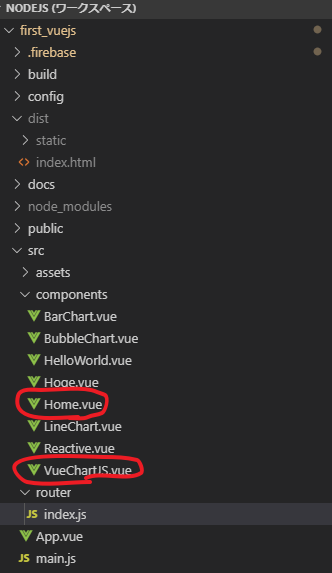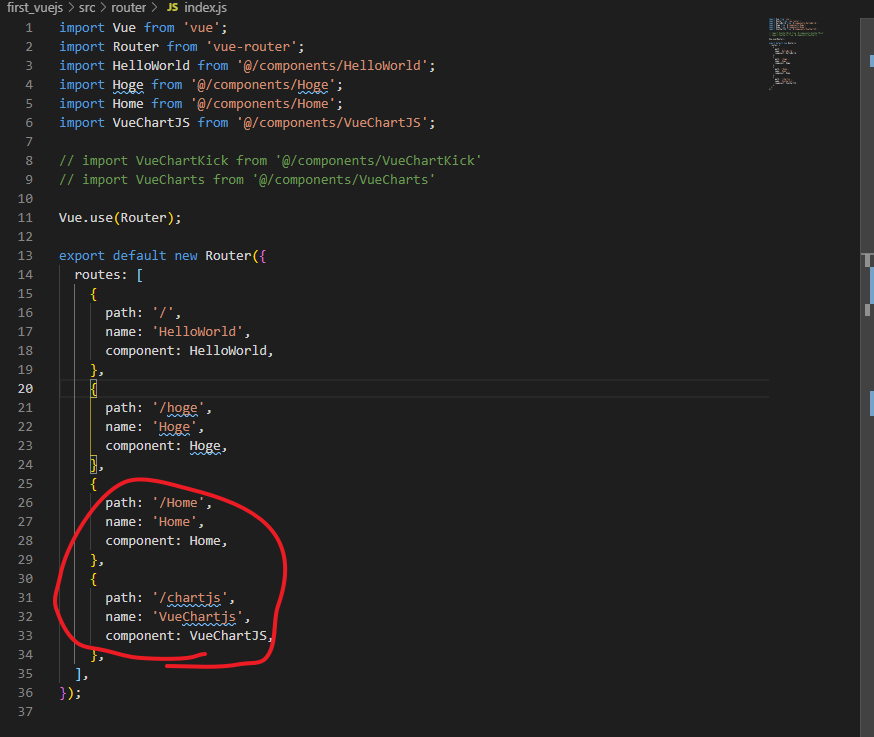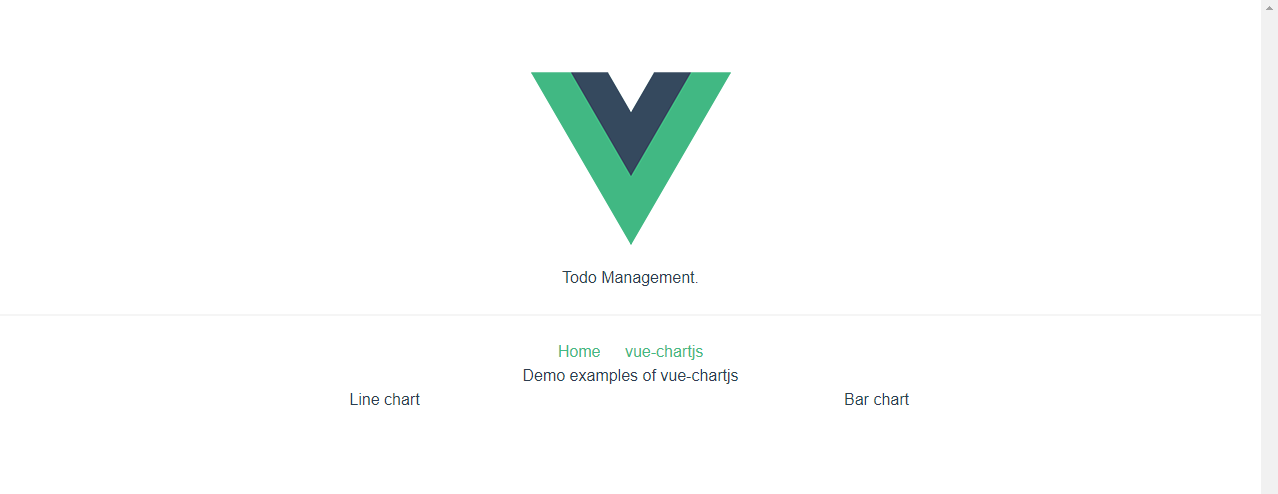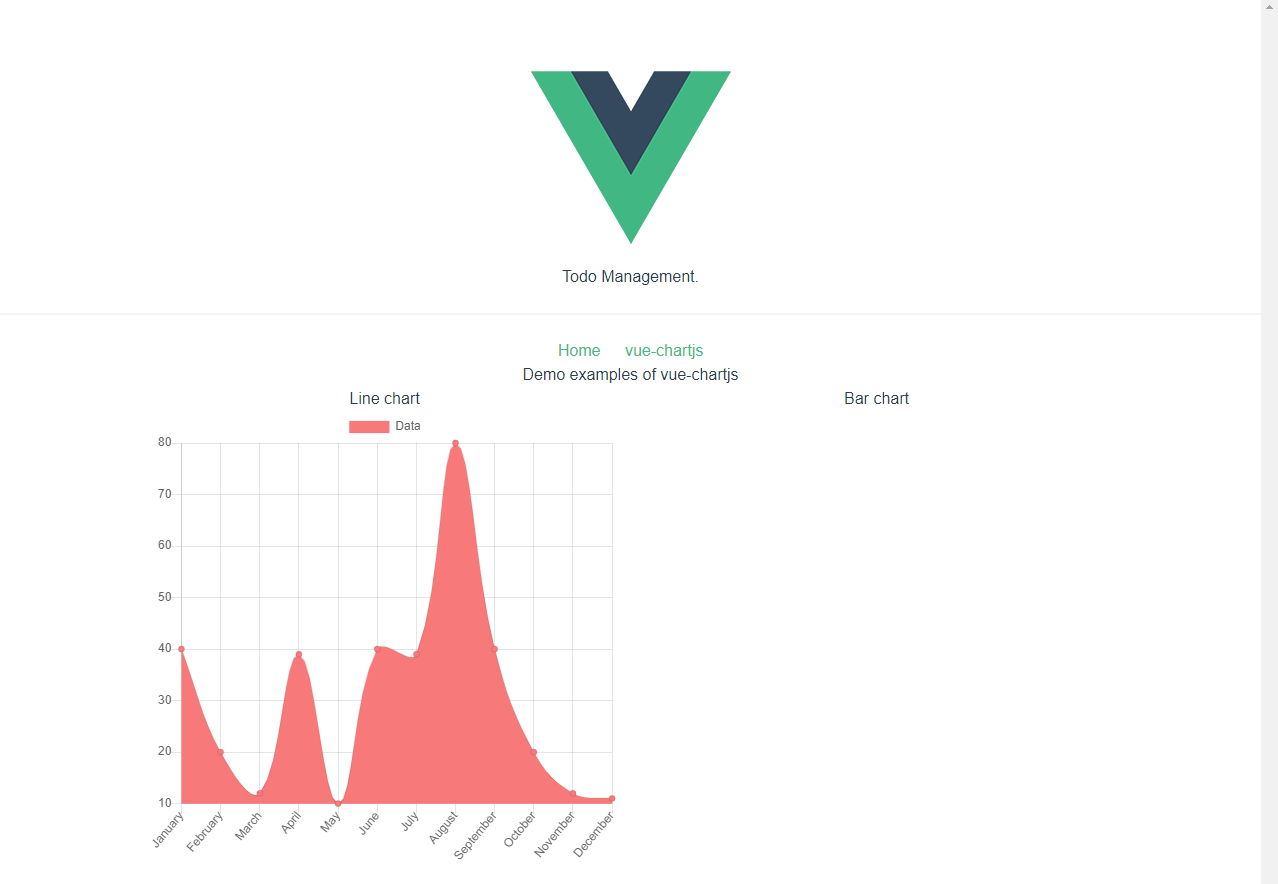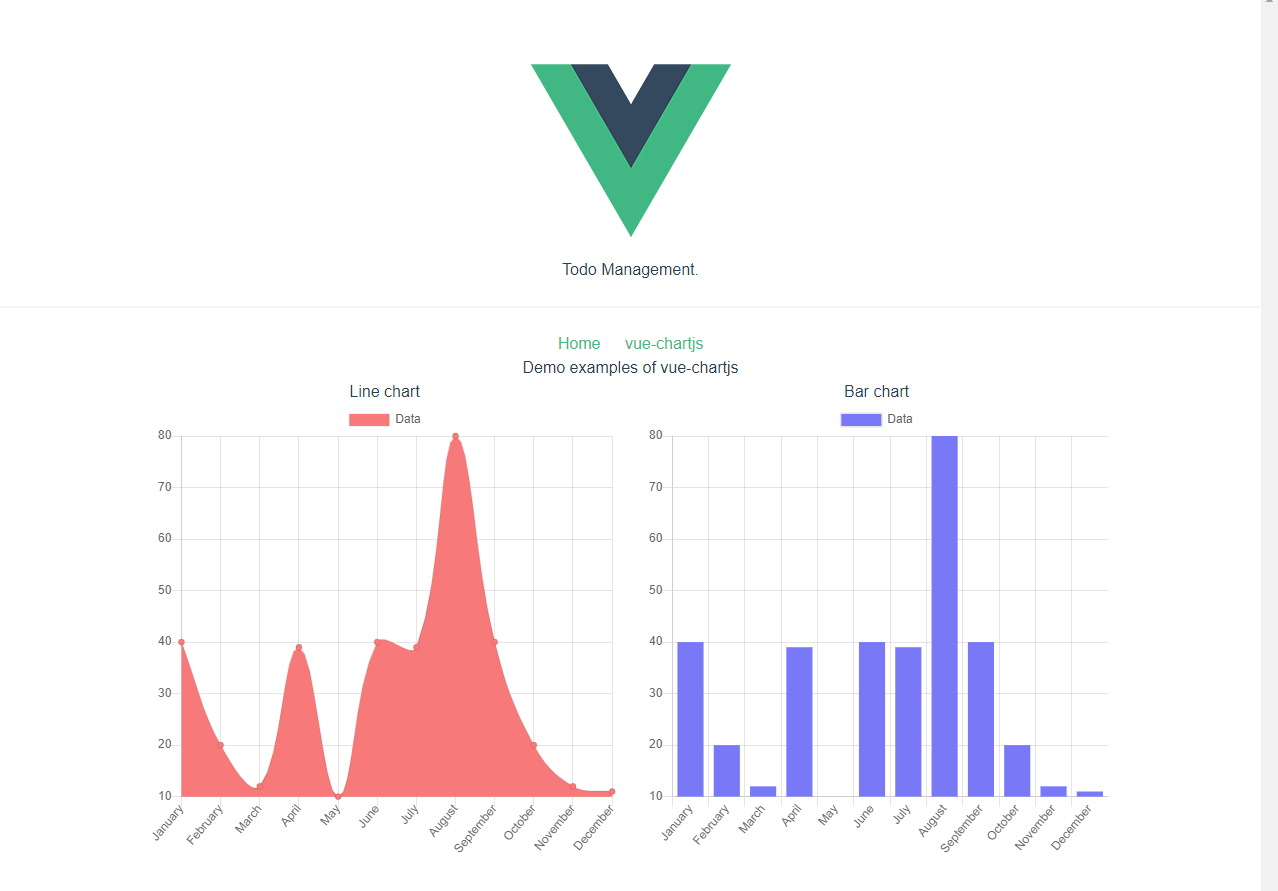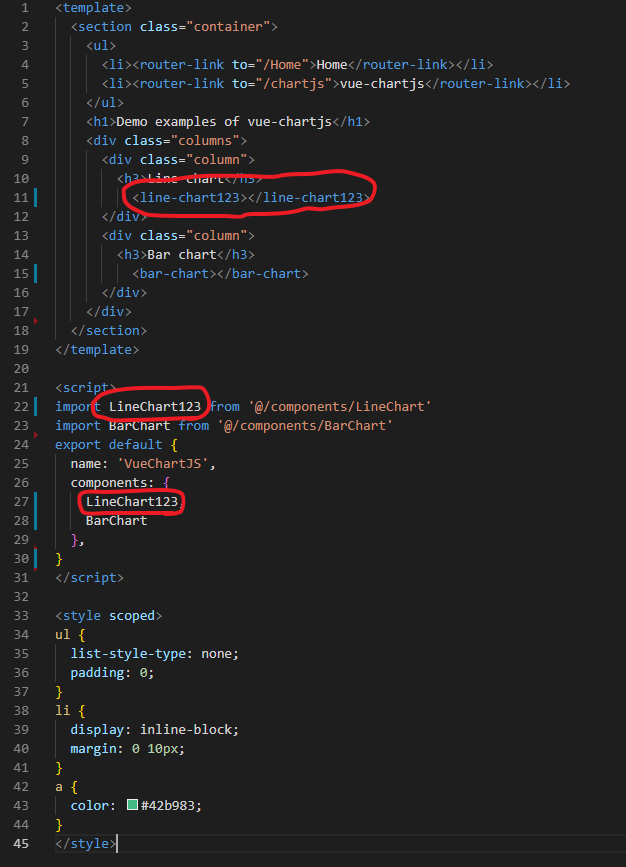前回までのおさらい
2つ前の記事で「こういう方針で勉強します」打ち出したのがこれ↓
- vue.jsのチュートリアル
- firebase + vue.jsで触ってみる
- node.jsのチュートリアル
- これを理解した上でfirebase + vue.js + node.jsで触ってみる
- JavaScriptのチュートリアル
- これを理解した上でfirebase + vue.js + node.js + JavaScriptで触ってみる
イメージ図は以下。
上位レイヤの技術をある程度触ってから、下位レイヤの技術に触れ、さらに上位レイヤでできる事を増やす…というやり方。
しかし、Vue.js単体とFirebaseを触ったところ、
- node.jsとJavaScriptがかなり隠蔽されている
- node.jsとJavaScriptを体系的に勉強しなくても、作りたいものが作れそう
ということで、やりたい事中心に勉強していきます(詰まったら部分部分で勉強していく)
やりたいこと
※ 黒文字部分がバックエンド、青文字部分がフロントエンド。赤丸部分が今回のフロントエンドのコア
図が汚すぎるだろ、ってのは置いといてとあるサイトの情報を取得した結果をグラフに出すをやりたいです。バックエンドの仕組みはほぼできているので、このQiitaの一連の記事ではVue.jsを使ってフロントエンドの仕組みを作っています。
ちなみにこれだけならWordPress立ててGoogleグラフなどのサービスを埋め込めば完成ですが、
- 勉強目的
- サービス使うよりも表現の自由度高そう
- ログイン機能などをつけて拡張性高くできそう
という期待でやっています。
勉強プラン
- (済)Vue.js単体
- (済)Vue.js + Firebase
予定していた勉強の触りは終わってしまいました。各プロダクトについてさらに深堀してもいいですが、目的なく勉強するのはつらいので、いったんサービスの完成を目指して歩みを進めていきます。なのでやる事は
- Vue.jsでのグラフ表示(chart.js)
です。
Vue.js + chart.js = vue-chartjs
一番有名なグラフ表示用ライブラリがchart.jsということで、ひとまずこれを使ってやってみます。
参考にした記事はこちら。
- Vue.jsでカッコいいグラフを手軽に作るChart.jsのラッパー3つ - WPJ
- Vue.js + Chart.js でグラフを作成してみました - もぐもぐプログラミング
- vue-chartjs馴れ初め - Qiita
1の記事は、2の記事を写経したものですが、少し誤字があるので、両方の記事を見ていきます。3の記事はシンプルで分かりやすいですので参考まで。
また1,2の記事中では折れ線、棒グラフ、バブルチャート、動的チャートの4つを表示していますが、ここでは折れ線と棒グラフの2つだけを作成することにします。なお、今回私も写経しましたが、意味も分からず写経しているところがあるので、それは正直にこの記事中に書いていきます。
chart.jsのインストール
vue-chartjsに加えて、chartjsのインストールも必要です。
npm install vue-chartjs chart.js
Bulma(CSSフレームワーク)を追加
写経通りに追加します。名前くらいは聞いたことがありますが、(CDN版が公開されているので)こんな簡単に追加できるのですね。
TOPページ用のHome.vueとグラフ表示画面用のVueChartJS.vueを追加
src/components配下にHome.vueとVueChartJS.vueを追加します。ひとまず空でOK。
こいつらはブラウザから直接表示させるようのページなので、router/index.jsも編集します。
TOPページ用のHome.vueとグラフ表示画面用のVueChartJS.vueの中身を記載。
HTMLを書いていきます。Home.vueは特に語ることないですが、VueChartJS.vueはこのステップの後も継続的に編集していきます。
<template>
<section class="hero">
<div class="hero-body">
<div class="container">
<h1>Creating Beautiful Charts Using Vue.js Wrappers For Chart.js</h1>
<ul>
<li><router-link to="/chartjs">vue-chartjs</router-link></li>
</ul>
</div>
</div>
</section>
</template>
<script>
export default {
name: 'HelloWorld',
data() {
return {
msg: 'Welcome to Your Vue.js App(Hoge)',
};
},
};
</script>
<!-- Add "scoped" attribute to limit CSS to this component only -->
<style scoped>
.hero {
width: 100%;
height: 10%;
}
.container {
display: flex;
align-items: center;
align-content: center;
justify-content: center;
}
h1, h2 {
font-weight: normal;
}
ul {
list-style-type: none;
padding: 0;
}
li {
display: inline-block;
margin: 0 10px;
}
</style>
<template>
<section class="container">
<ul>
<li><router-link to="/Home">Home</router-link></li>
<li><router-link to="/chartjs">vue-chartjs</router-link></li>
</ul>
<h1>Demo examples of vue-chartjs</h1>
<div class="columns">
<div class="column">
<h3>Line chart</h3>
</div>
<div class="column">
<h3>Bar chart</h3>
</div>
</div>
</section>
</template>
<script>
</script>
<style scoped>
ul {
list-style-type: none;
padding: 0;
}
li {
display: inline-block;
margin: 0 10px;
}
a {
color: #42b983;
}
</style>
折れ線グラフの追加
ここからが本題で、グラフ表示用ページに折れ線グラフを表示します。ざっくりやる事を記載。
折れ線グラフ表示用のコンポーネントを作成
src/components配下にグラフ表示用のLineChartJS.vueを作成します。
<script>
import { Line } from 'vue-chartjs'
export default {
extends: Line,
props: ['data', 'options'],
mounted () {
this.renderChart({
labels: ['January', 'February', 'March', 'April', 'May', 'June', 'July', 'August', 'September', 'October', 'November', 'December'],
datasets: [
{
label: 'Data',
backgroundColor: '#f87979',
borderWidth: 1,
data: [40, 20, 12, 39, 10, 40, 39, 80, 40, 20, 12, 11]
}
]
})
}
}
</script>
<style scoped>
</style>
折れ線グラフ表示用のコンポーネントを、グラフ表示用コンポーネントから呼び出し
VueChartJS.vueのscript領域より、LineChartJS.vueを指定して呼び出します。
編集前
<script>
</script>
編集後
<script>
import LineChart from '@/components/LineChart'
export default {
name: 'VueChartJS',
components: {
LineChart
},
}
</script>
グラフ表示用コンポーネントに、折れ線グラフを表示
VueChartJS.vueのHTML領域に折れ線グラフを表示します。これはVueChartJS.vue内に
<line-chart></line-chart>
と記載することで、呼び出すことができます。
<template>
<section class="container">
<ul>
<li><router-link to="/Home">Home</router-link></li>
<li><router-link to="/chartjs">vue-chartjs</router-link></li>
</ul>
<h1>Demo examples of vue-chartjs</h1>
<div class="columns">
<div class="column">
<h3>Line chart</h3>
<line-chart></line-chart>
</div>
<div class="column">
<h3>Bar chart</h3>
</div>
</div>
</section>
</template>
結果、呼び出しに成功しました。
折れ線グラフも同じ方法で実装します。最終的なVueChartJS.vueはこちら。
<template>
<section class="container">
<ul>
<li><router-link to="/Home">Home</router-link></li>
<li><router-link to="/chartjs">vue-chartjs</router-link></li>
</ul>
<h1>Demo examples of vue-chartjs</h1>
<div class="columns">
<div class="column">
<h3>Line chart</h3>
<line-chart></line-chart>
</div>
<div class="column">
<h3>Bar chart</h3>
<bar-chart></bar-chart>
</div>
</div>
</section>
</template>
<script>
import LineChart from '@/components/LineChart'
import BarChart from '@/components/BarChart'
export default {
name: 'VueChartJS',
components: {
LineChart,
BarChart
},
}
</script>
<style scoped>
ul {
list-style-type: none;
padding: 0;
}
li {
display: inline-block;
margin: 0 10px;
}
a {
color: #42b983;
}
</style>
よくわからない事
なぜ、
<line-chart></line-chart>
を指定するとグラフが呼び出せるのか。どうやら、下の赤丸で囲んだ名前がリンクして動作しているようなのですが、それならなぜ
<LineChart></LineChart>
と書かないのか。
…と思って、
<LineChart></LineChart>
で書いたらこれでも呼び出せました。どちらでも動作するけど、文化的に
<line-chart></line-chart>
と書くものなのでしょうか。ちょっと分かりませんな。
今後の予定メモ
- フロントエンド
- (済)Vue.jsでのグラフ表示(chart.js)
- 実際に利用予定のデータを投入し、グラフ表示
- chart.jsを使っていろいろと表示してみる:Chart.js samples
- Vue.js側でボタン切り替えで、さまざまな表示方法でグラフを表示する
- グラフの期間指定
- グラフの個数指定
- バックエンド
- 手元に用意したデータをデータベースに投入する
- 新規取得したデータをデータベースに追加する
- フロントエンド + バックエンド
- バックエンドに保管したデータをフロントエンドから呼び出す
- データの更新頻度が少ない + Read専用なので、静的に持たせて表示させる構成にするかも
- バックエンドに保管したデータをフロントエンドから呼び出す